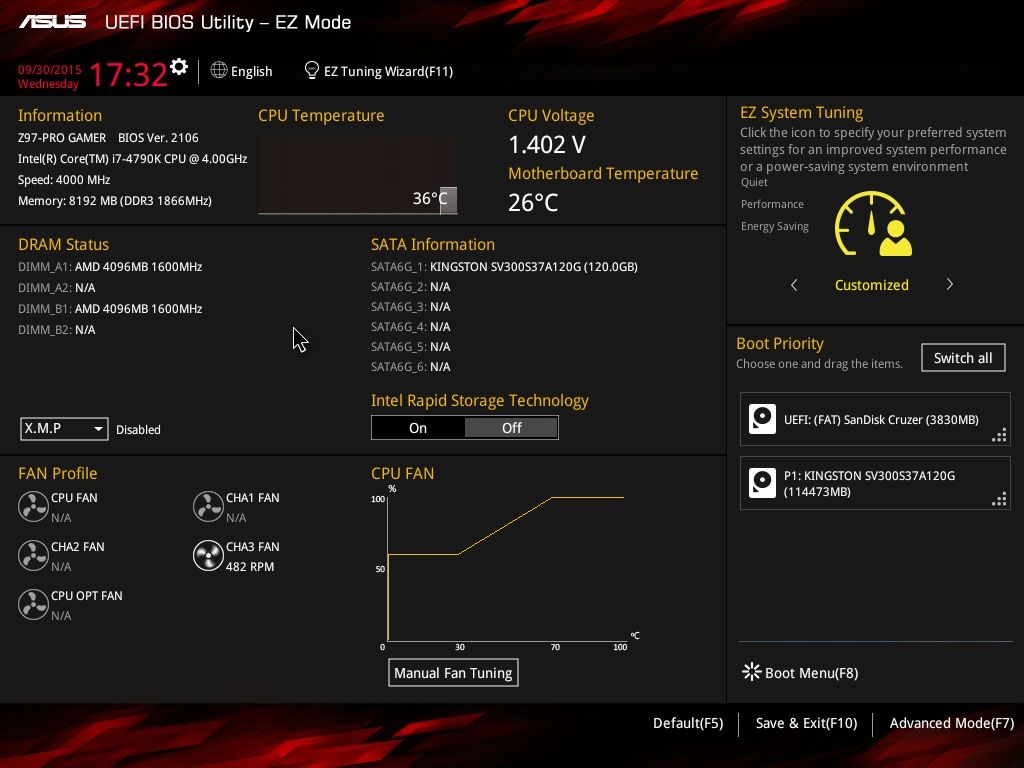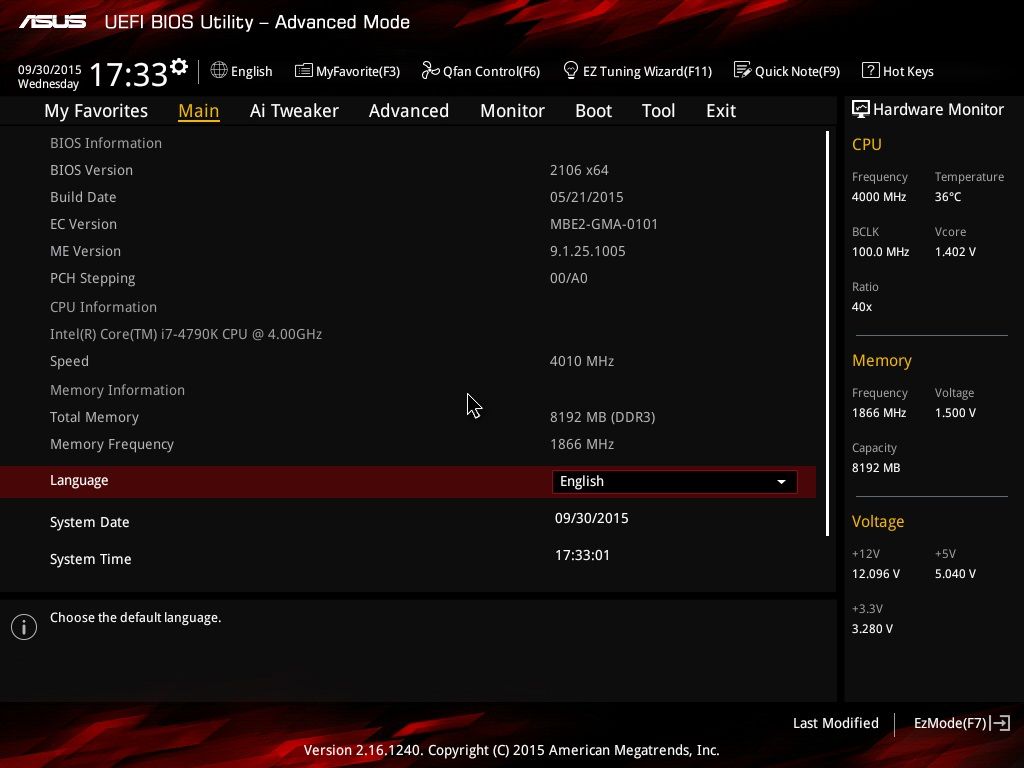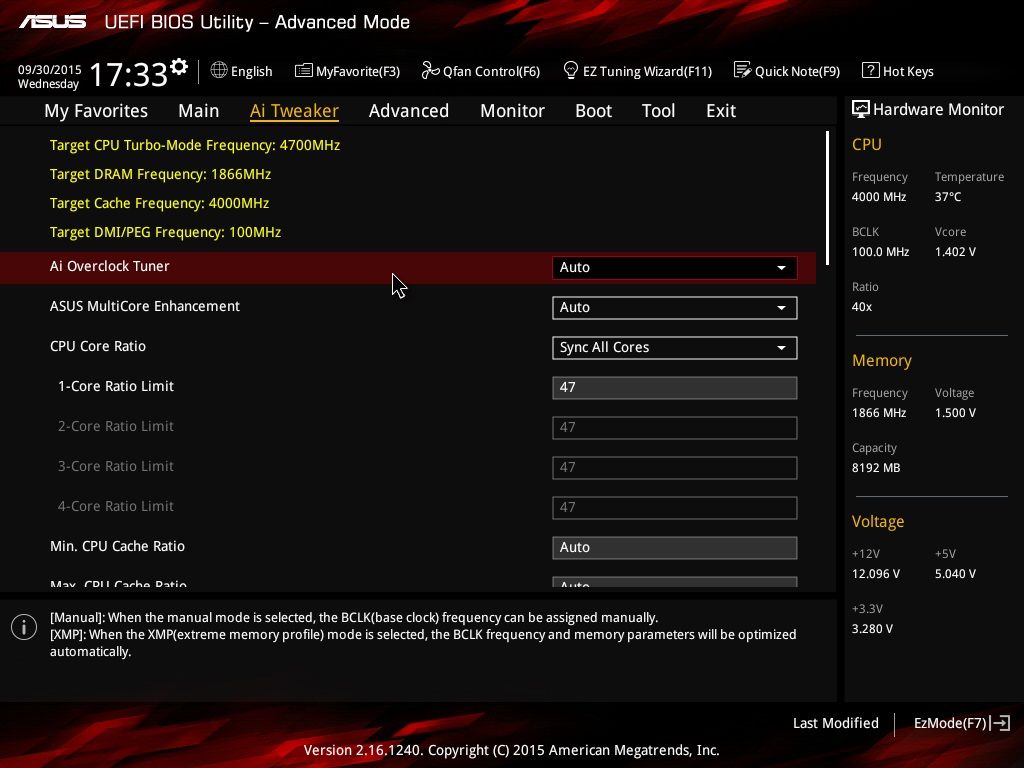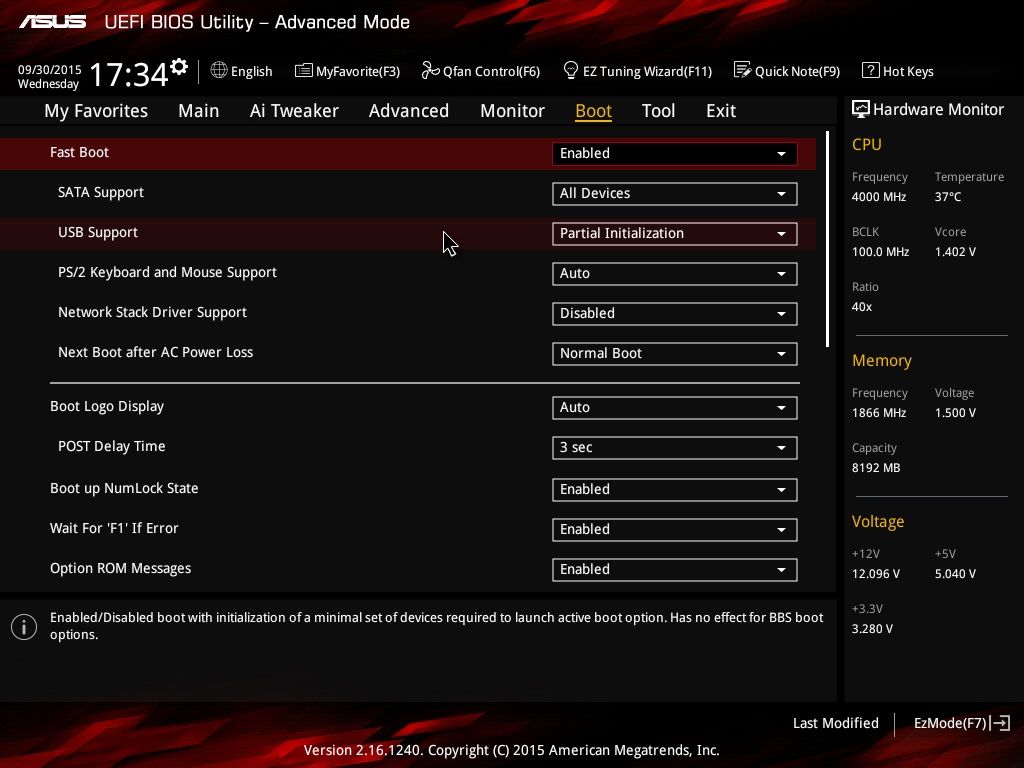Test: ASUS Z97-PRO Gamer
Bundkort, Intel d. 03. november. 2015, skrevet af Renissen2 0 Kommentarer. Vist: 11899 gange.
Billed behandling: Renissen2
Oversættelse: Verdenshersker
Pristjek på http://www.pricerunner.dk 1084,00
Produkt udlånt af: n/a
DK distributør: n/a
BIOS
Det er muligt at køre BIOS'en i EZ Mode, som er en meget mere simpel måde at betjene BIOS'en på og er man ikke lige til overclockning, så er dette nok den bedste måde at styre BIOS'ens mange indstillinger på, da det giver et let og overskueligt interface.
I mine favoritter kan man trække de felter over, som man bruger ofte f.eks. i forbindelse med overclockningen, så det hele bliver lidt nemmere at navigere rundt i.
I punktet "Main" gives en masse info om systemets BIOS version, CPU, systemsprog samt dato og tidspunkt. Sprog, dato og tid kan sættes herunder.
Under menupunktet "AI Tweaker" foregår det mest spændende og skal man overclocke, så er det i dette punkt, det hele foregår. Der er et særdeles brugbart info panel i højre side og det er her, man kan checke om det, man har bedt om i de mange indstillingsmuligheder, er blevet udført. Det vil sige, man får et hurtigt overblik over CPU frekvens, CPU temperatur, Vcore spænding og endelig multiplier eller gangefaktoren. Længere nede ses RAM info og systemets generelle voltspændinger.
I punktet "Advanced" konfigureres diverse indstillinger for CPU, Sata, USB, nordbroen, de indbyggede enheder f.eks. netkort og lydkort til og fra, APM, netværksstakken og ROG effekter, som er alle lysdioder på bundkortet, der kan slås til/fra.
I menupunktet "Monitor" overvåges systemets spændinger, temperaturer og blæsere. Man kan også her sætte blæsernes omdrejninger. Øverst i "Anti Surge Support" kan man slå overspændingsbeskyttelsen til eller fra.
I menupunktet "Boot" opsætter man det drev, man ønsker at boote på. Der er også en masse indstillinger, der vedrører sata enheder og USB enheder. Forneden i dette felt finder man Boot override og harddrives BBS og her kan man hurtigt se om ens harddisk eller SSD bliver detekteret og sætte prioriteten på den.
Punktet "Tool" giver næsten sig selv. Det er her, vi finder værktøjskassen til bl.a. at opdatere BIOS. Det er værktøjet ASUS EZ Flash 2 Utillity, som jeg brugte til via et USB drev at opdatere til sidste nye BIOS på dette bundkort. Secure Erase er stedet, man bruger, hvis man ønsker at totalslette en SSD, da de over tid bliver langsommere, så får de her nyt liv ved en sletning. I ASUS Overclocking Profile kan man gemme og indlæse adskillige profiler for forskelligt OC og endelig i ASUS SPD Information får man info om den isatte RAM timings og lignende.
Sidste punkt i menuen er "Exit" og det er her, alle ændringer gemmes eller ikke gemmes. Man kan også her indlæse de optimerede indstillinger for bundkortet samt køre EFI shell fra USB drev.
Hvis man trykker på Q-Fan tuning, får man dette billede op og her kan man gå ind og vælge indstillinger for systemets blæsere. Der kan også vælges om, det er en PWM blæser eller om der skal reguleres på spændingen ved en DC blæser. Jeg har valgt "manual" og DC blæser, da Antecs blæserstik er trebenet. Ydelsen er sat til fuldt knald, da der ellers ikke kommer spænding nok til at styre blæserne fornuftigt på Antec køleren. Sædvanligvis vil man i dette punkt sætte blæserne til at yde i forhold til en eventuel temperatur på CPU'en.
Har man ikke helt styr på overclockningens indstillinger, kan man få hjælp af denne automatiske "troldmand", som gør tingene mere eller mindre automatisk.
Trykker man på uret eller datoen, får man adgang til at ændre systemtiden og datoen.
Anmeld
Information